win10电影和电视倍速播放
更新时间:2023-12-10 11:41:56作者:xiaoliu
随着科技的不断进步,人们对于电影和电视节目的观看需求也在不断增加,有时候我们可能会感到时间不够用,希望能够更快地观看我们喜爱的影片和剧集。幸运的是Win10操作系统为我们提供了电影和电视倍速播放的功能,让我们可以加速播放,节省宝贵的时间。在本文中我们将介绍Win10播放器加速播放的方法,帮助大家更好地掌握这一功能,尽情享受观影的乐趣。
具体步骤:
1.按下快捷键“win+i”打开设置窗口,在设置里点击“应用”。
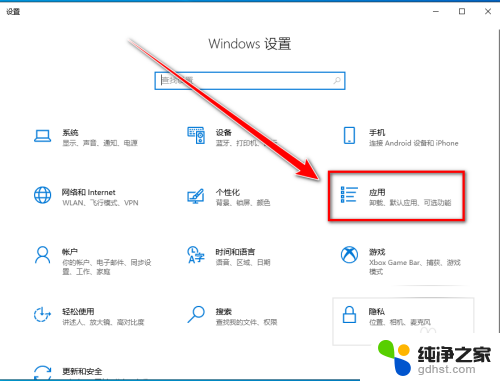
2.点击左侧的“默认应用”。
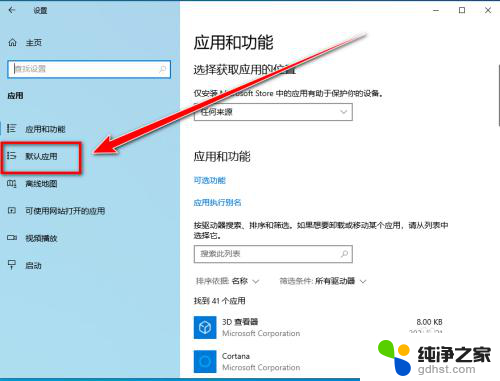
3.在“默认应用”里,点击视频播放器。
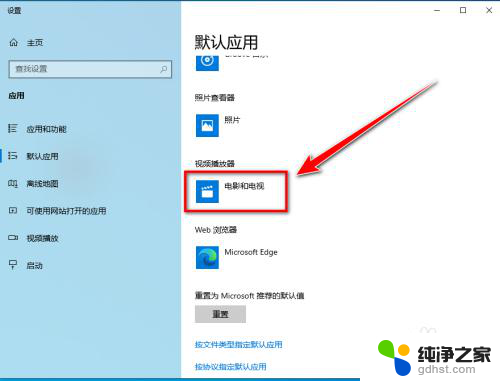
4.在“选择应用”的窗口里,点击“Windows Media Player”。

5.设置完成后,双击打开视频文件。

6.在播放器里,点击鼠标右键。

7.在右键菜单里,点击“增强功能”。

8.在“增强功能”的下一级菜单里,点击“播放速度设置”。
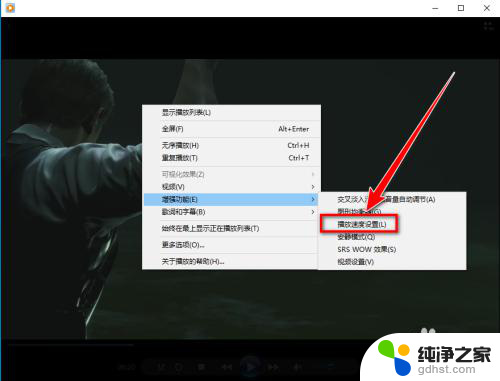
9.在“播放速度设置”的窗口里,点击“快速”按钮。或者向右拖动滑块,均可加速播放视频。

以上是关于如何在win10电影和电视上进行倍速播放的全部内容,如果你遇到了这种情况,可以按照小编的方法来解决,希望这篇文章能够对你有所帮助。
- 上一篇: win10连接win7的打印机
- 下一篇: win10怎么启动驱动程序强制签名
win10电影和电视倍速播放相关教程
-
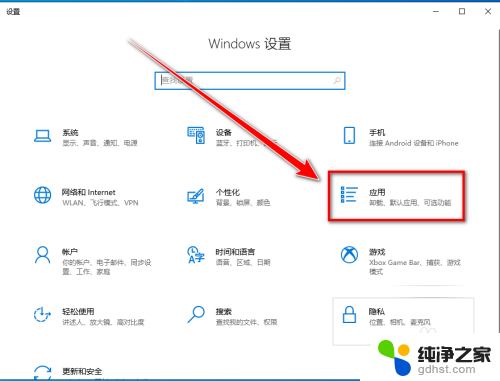 电脑上的视频怎么倍速播放
电脑上的视频怎么倍速播放2024-06-19
-
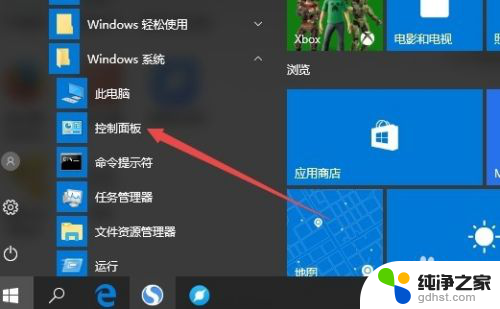 电脑设置光盘自动弹出播放不了视频
电脑设置光盘自动弹出播放不了视频2024-05-03
-
 电脑和电视机怎么无线投屏
电脑和电视机怎么无线投屏2024-06-15
-
 win10通过电脑网卡设置提高网速
win10通过电脑网卡设置提高网速2024-10-27
win10系统教程推荐